La schermata di blocco in Windows 10 è una bella funzionalitàriporto da Windows 8. È bello da vedere e dovrebbe ospitare notifiche dalle app che gli consenti. L'unico problema è che per molti utenti, le informazioni sull'app non vengono semplicemente visualizzate nella schermata di blocco (gli utenti cercano disperatamente una soluzione mentre Microsoft rimane muta sul problema). Senza informazioni sull'app disponibili nella schermata di blocco, è praticamente solo un ulteriore livello dell'interfaccia utente che ti darà l'ora e la data mentre cammini. Puoi impostare qualsiasi immagine di tua scelta come immagine della schermata di blocco, ma per quanto riguarda l'utilità, non sta facendo molto. Se preferisci non averlo, c'è un semplice trucco per disabilitarlo.
Passo 1: Apri l'editor del registro di Windows. Nella barra di ricerca digita "Regedit" (senza virgolette) e fai clic sul primo risultato di ricerca che dovrebbe essere un'app desktop. Consentire di apportare modifiche quando richiesto.
Passo 2: Passare a HKEY_LOCAL_MACHINESOFTWAREPoliciesMicrosoftWindows
Passaggio 3: Crea una nuova chiave e chiamala "Personalizzazione" (senza virgolette)

Step 4: Creare un nuovo valore DWORD e denominarlo NoLockScreen. Imposta il valore su 1
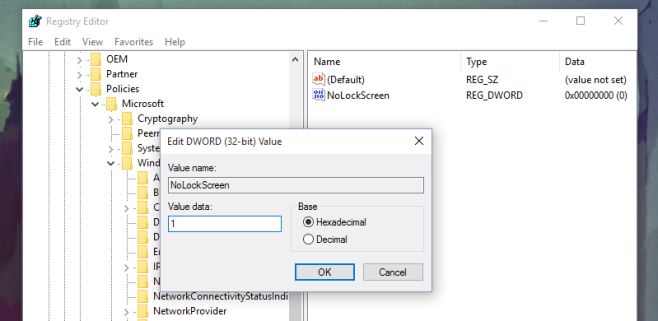
Passaggio 5: Riavvia il tuo sistema. Questa volta non ci sarà la schermata di blocco per salutarti. Passerai direttamente alla schermata di accesso.
Come invertirlo
Se in seguito decidi che vorresti avere ilschermata di blocco, puoi invertire questo eliminando la chiave di personalizzazione che hai creato o se desideri mantenere l'opzione per abilitarlo / disabilitarlo ogni volta che vuoi, puoi impostare il valore del file DWORD NoLockScreen su 0 per disattivarlo.













Commenti